苹果手机丢了怎么找回 如何通过其他的iPhone使用查找应用定位自己丢失的设备
在 iOS 13.1 与 iPadOS 13.1 发布后,苹果现在允许所有 Apple ID 用户使用「查找」应用查找自己丢失的设备。新版「查找」应用替代了之前的「查找我的 iPhone」及「查找我的朋友」,将其功能集中到一个统一的页面中,对于不熟悉新版本的用户可能会有些陌生。
如何通过其他的iPhone使用查找应用定位自己丢失的设备?
以访客身份在他人设备上登录「查找」可以定位丢失的设备,与在自己的设备上的操作方法一致。
● 在他人的 iOS 设备上启动「查找」应用;
● 点击「我」标签页;

● 向上拖动选项卡以显示其他选项;
● 点击底部「协助朋友」按钮;
● 等待 Safari 浏览器加载 iCloud 页面,使用 Apple ID 和密码登录 iCloud 帐户。
登录成功后,将向您展示地图和已登录到此 iCloud 帐户的所有设备的列表,也可以点击屏幕右上角的箭头图标使当前设备位于地图中央。

向上划动可以查看完整的设备列表方便查找所需设备,每台设备下方会显示最后已知位置,而设备旁侧的挂锁表示设备已丢失并被手动锁定。
点击列表中的设备可以选择向其他选项,但不同设备之间的可选择项可能存在查已,但始终都可以通过播放声音定位附近开机的设备。如果查找设备时 Mac、iOS 设备或 Apple Watch,可以将其置于「丢失模式」或或远程擦除数据。
如果设备当前不在网络覆盖范围内或已关闭店员,则可以开启「发现时通知」功能。当设备启用时,Apple 将发送电子邮件告知用户。在设备操作菜单选择的任何操作都将在设备重新联网时执行。
相关文章
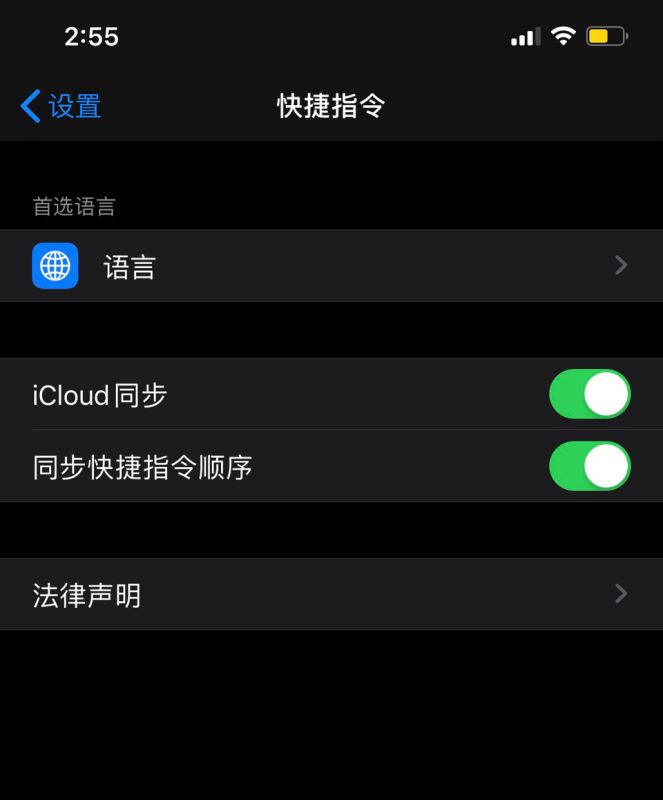 升级 iOS13 以后,快捷指令 App 也迎来全新版本,新设计的快捷指令 App 有诸多不同,尤其在权限控制上更为严格,这导致部分快捷指令打开时报错的问题2019-10-08
升级 iOS13 以后,快捷指令 App 也迎来全新版本,新设计的快捷指令 App 有诸多不同,尤其在权限控制上更为严格,这导致部分快捷指令打开时报错的问题2019-10-08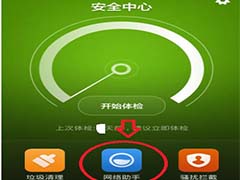 iphone 6s怎么设置不升级系统?iphone 6s手机想要设置系统不自动更新,该怎么设置呢?下面我们就来看看详细的教程,需要的朋友可以参考下2019-10-08
iphone 6s怎么设置不升级系统?iphone 6s手机想要设置系统不自动更新,该怎么设置呢?下面我们就来看看详细的教程,需要的朋友可以参考下2019-10-08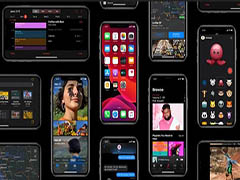
iOS13.2 Beta1更新了什么 如何升降级 iOS13.2 beta1新特性与升降级全攻
iOS13.2 Beta1更新了什么?如何升降级?下文中为大家带来关于iOS13.2 beta1新特性与升降级全攻略。感兴趣的朋友不妨阅读下文内容,参考一下吧2019-10-08 iphone xs max打电话屏幕不亮失灵没反应怎么办?iphone xs max打电话的时候,发现屏幕是黑屏,屏幕不亮,该怎么解决这个问题呢?下面我们就来介绍几种解决办法,需要的朋友2019-10-08
iphone xs max打电话屏幕不亮失灵没反应怎么办?iphone xs max打电话的时候,发现屏幕是黑屏,屏幕不亮,该怎么解决这个问题呢?下面我们就来介绍几种解决办法,需要的朋友2019-10-08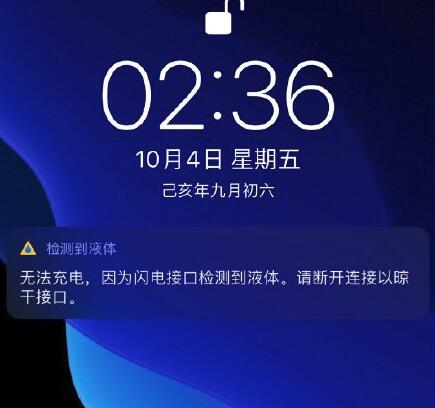
更新iOS13.1.2系统 iPhone提示检测到液体无法充电解决方法
近日,有用户发现,iPhone 更新到 iOS 13.1.2 之后,出现了“检测到液体”、无法充电的提示,下面和小编一起来看看吧2019-10-08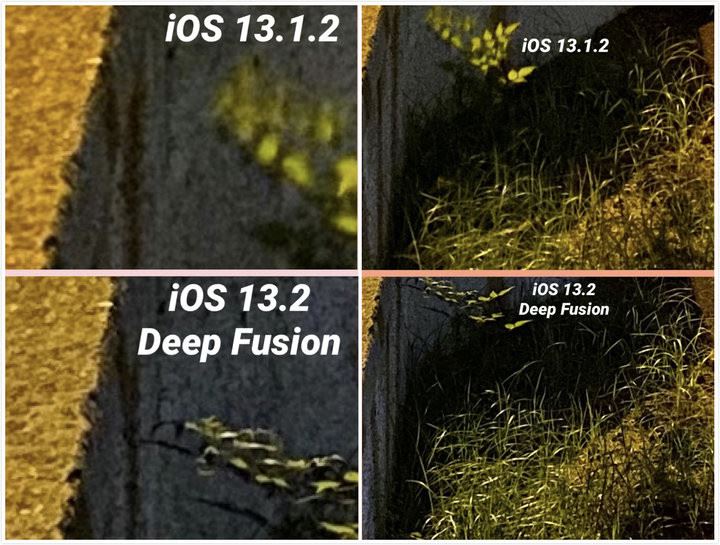
升级iOS13.2测试版后 老款iPhone是不是支持Deep Fusion
在最新的 iOS 13.2 测试版中,苹果终于为 iPhone 解锁了 Deep Fusion 模式,这个被苹果高级副总裁菲尔·席勒称为「计算摄影的疯狂哲学」的功能,那么升级iOS13.2测试版后?2019-10-08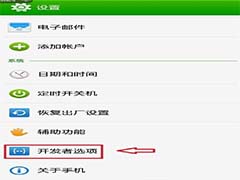
iphone4s开发者选项在哪? iphone开发者选项的打开方法
iphone4s开发者选项在哪?iphone4s手机想要打开开发者模式,但是和安卓打开的方式不同,该怎么解决这个问题呢?下面我们就来看看iphone开发者选项的打开方法,需要的朋友可2019-10-08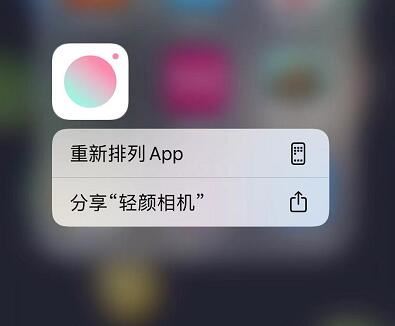 如何与好友分享应用,或将应用同步到另一部 iPhone 上?下面有三个小技巧,一起来看看2019-10-08
如何与好友分享应用,或将应用同步到另一部 iPhone 上?下面有三个小技巧,一起来看看2019-10-08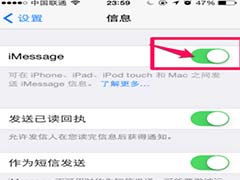
iphone怎么取消屏蔽短信? iphone关闭屏蔽短信的技巧
iphone怎么取消屏蔽短信?iphone经常会收到垃圾短信,于是开启了屏蔽短信的功能,后来发现有些信息收不到了,想要取消屏蔽短信,该怎么操作呢?iphone关闭屏蔽短信的技巧2019-10-08 iphone苹果手机无线局域网开关打不开怎么办?iphone手机想要使用无线网,但是没有找到无线网开关,该怎么办额?下面我们就来看看详细的教程,需要的朋友可以参考下2019-10-08
iphone苹果手机无线局域网开关打不开怎么办?iphone手机想要使用无线网,但是没有找到无线网开关,该怎么办额?下面我们就来看看详细的教程,需要的朋友可以参考下2019-10-08


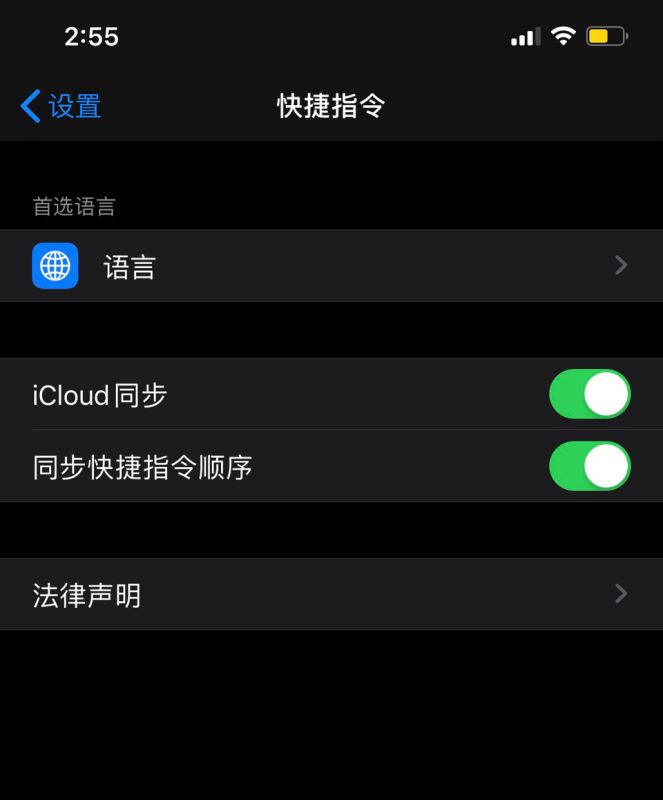
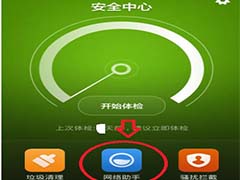
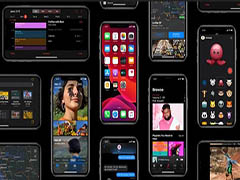

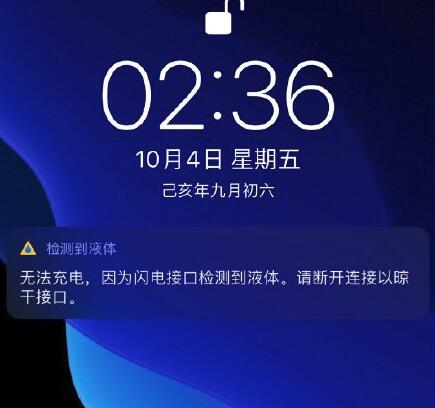
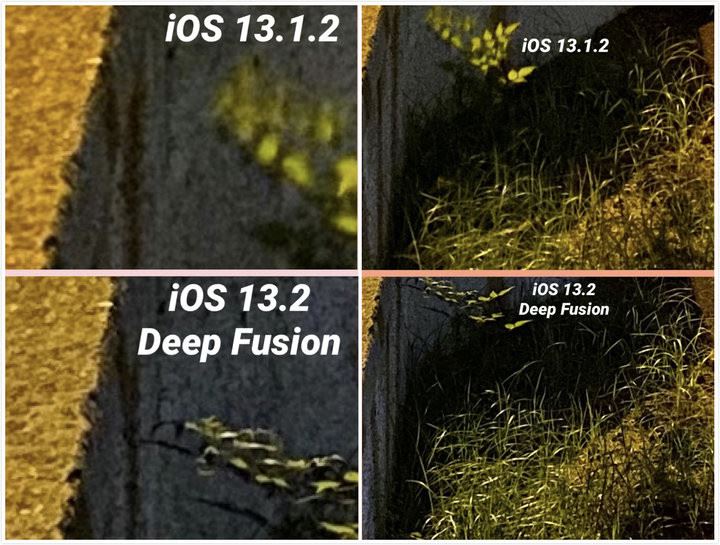
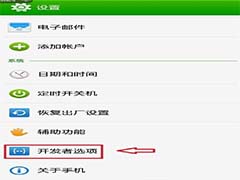
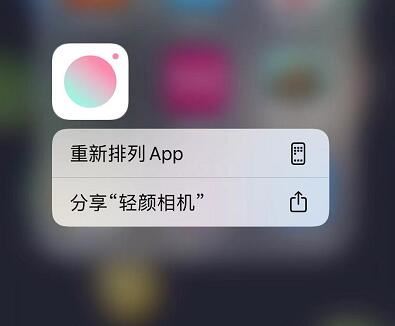
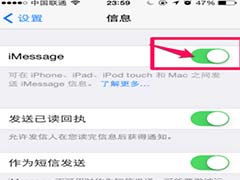

最新评论